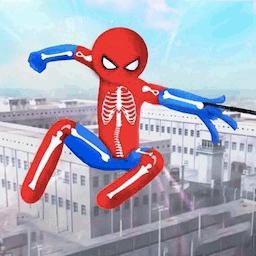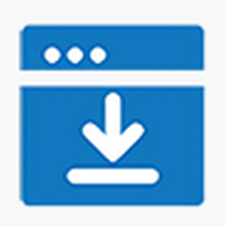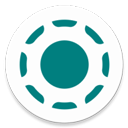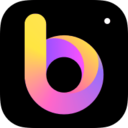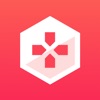轻松掌握:在XP系统上构建局域网连接的步骤
作者:佚名 来源:未知 时间:2024-12-05
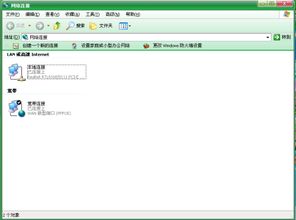
在数字化办公和家庭娱乐日益普及的今天,局域网连接成为了我们日常生活和工作中不可或缺的一部分。特别是在使用Windows XP系统的环境下,局域网不仅能够帮助我们实现多台电脑之间的资源共享,还能极大提升数据传输的速度和稳定性。那么,如何在XP系统上轻松建立局域网连接呢?本文将为你提供一份详尽且实用的指南,带你一步步完成设置,轻松享受局域网带来的便利。
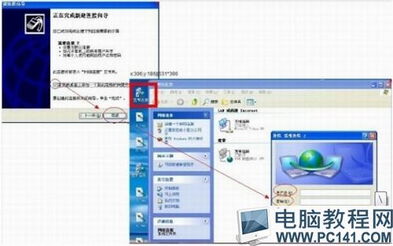
首先,我们需要明确局域网的基本概念。局域网(Local Area Network,简称LAN)是一种在小范围内(如办公室、家庭等)连接计算机、打印机等设备的网络。它通常使用有线或无线方式进行连接,可以实现资源共享、文件传输、打印机共享等功能。在Windows XP系统中,建立局域网连接主要涉及到网络配置、共享设置以及网络连接测试等步骤。
一、检查硬件准备
在开始设置之前,确保你已经具备了建立局域网所需的基本硬件。这些硬件包括:
网卡:每台计算机都需要安装网卡,用于连接网络。如果是笔记本电脑,通常已经内置了无线网卡。
网线:用于连接计算机和路由器或交换机。如果你使用的是无线网络,则无需网线。
路由器或交换机:用于实现多台计算机之间的网络连接。
二、配置网络连接
1. 打开网络连接设置
在Windows XP系统中,你可以通过“控制面板”进入“网络连接”设置。具体步骤如下:
点击“开始”菜单,选择“控制面板”。
在控制面板窗口中,双击“网络连接”图标。
2. 设置本地连接
在“网络连接”窗口中,你会看到已经安装的网络连接,如“本地连接”或“无线网络连接”。双击你想要设置的连接,进入“本地连接 状态”窗口。
在“本地连接 状态”窗口中,点击“属性”按钮。
在弹出的“本地连接 属性”窗口中,选择“Internet 协议(TCP/IP)”并点击“属性”按钮。
3. 配置IP地址
在“Internet 协议(TCP/IP)属性”窗口中,你需要配置IP地址、子网掩码和默认网关。如果你使用的是路由器,并且路由器已经开启了DHCP服务,那么你可以选择“自动获得IP地址”和“自动获得DNS服务器地址”。
如果你需要手动配置IP地址,可以按照以下步骤进行:
选择“使用下面的IP地址”。
输入一个符合你局域网规划的IP地址,例如192.168.1.X(X为2到254之间的整数,确保不与其他设备冲突)。
输入子网掩码,通常为255.255.255.0。
输入默认网关,通常是路由器的IP地址,例如192.168.1.1。
选择“使用下面的DNS服务器地址”,并输入DNS服务器地址(可以从你的ISP那里获取)。
4. 确认设置
配置完成后,点击“确定”按钮保存设置。此时,你的计算机应该已经成功配置了网络连接。
三、设置资源共享
建立局域网连接的目的之一是实现资源共享。在Windows XP系统中,设置资源共享非常简单。
1. 共享文件夹
选择你想要共享的文件夹,右键点击它,选择“属性”。在“属性”窗口中,切换到“共享”选项卡。
勾选“在网络上共享这个文件夹”。
可以为共享文件夹设置一个共享名称和描述。
如果需要限制访问权限,可以点击“权限”按钮进行设置。
2. 共享打印机
如果你有多台计算机需要共享一台打印机,可以将打印机连接到其中一台计算机上,并设置为共享。
在连接打印机的计算机上,打开“打印机和传真”窗口。
右键点击你想要共享的打印机,选择“共享”。
在弹出的“共享打印机”窗口中,勾选“共享这台打印机”,并设置一个共享名称。
四、测试网络连接
完成以上设置后,你可以通过以下步骤测试局域网连接是否正常。
1. ping命令测试
打开命令提示符(可以通过“开始”菜单中的“运行”输入cmd打开),输入以下命令测试网络连接:
```shell
ping 192.168.1.X(X为你要测试的计算机的IP地址)
```
如果命令返回了“Reply from ...”,则表示网络连接正常。
2. 访问共享资源
在另一台计算机上,打开“网上邻居”或“网络”窗口,你应该能够看到共享文件夹和打印机。双击它们即可访问和使用这些共享资源。
五、常见问题解决
在建立局域网连接的过程中,可能会遇到一些常见问题。以下是一些常见问题的解决方法:
1. 无法访问共享文件夹
确保防火墙设置允许文件和打印机共享。
确保计算机在同一个工作组中。
检查网络连接是否正常,包括网线、路由器等。
2. 打印机无法共享
确保打印机已经正确连接到计算机,并且驱动程序已经安装。
确保打印机已经设置为共享。
在客户端计算机上,确保已经添加了正确的打印机驱动程序和端口。
3. IP地址冲突
如果出现IP地址冲突的错误,检查网络中是否有其他设备使用了相同的IP地址。
重新配置IP地址,确保每个设备都有一个唯一的IP地址。
六、总结
通过以上步骤,你应该能够在Windows XP系统上轻松建立局域网连接,并实现资源共享。无论是在办公室还是家庭中,局域网连接都能为你带来极大的便利。如果你遇到了任何问题,可以参考本文提供的常见问题解决方法,或者向专业的技术人员寻求帮助。希望这篇文章能够帮助你顺利完成局域网连接的设置,享受更加高效和便捷的数字化生活!
- 上一篇: 轻松打造完美裸妆!超简单化妆教程来袭
- 下一篇: 解决淘宝网页无法打开的实用方法